スマホで大人気の「LINE」
バッテリの持ちが悪くなったり、
アカウント乗っ取りが横行したり、
いじめの温床になったり、
正直、良いイメージないんだよね... (・ω・`)チョットシンパイ
だから、スマホにインストールはしていたけど、
ほとんど使ってはいなかった
...が、最近になってカミさんが
職場の方との連絡ツールとして
(...と言うよりも愚痴を言い合うために)
LINEを始めたいから教えろと... (*・`н・)ナンデオレガ...
オレ自身も使ってみないと教えられないので、
仕方なく、カミさんとの連絡をメールからLINEに切り替えて
人並み程度に使うこととした ┐( -"-)┌ケッキョクイイナリカ
使うようになって初めて知ったんだけど、
LINEってパソコンでもできるんだね... (゚◇゚)シラナカッタノ?
Windows-PCで試してみたけど、
あまり実用的ではないような...
でも職場のPC(Ubuntu)に入れれば、
仕事中に堂々とスマホをイジるよりは、目立たなくて良いかも...
オイッヾ(゚ロ゚;)ソレハヤバイダロ!
冗談はさておき...(汗)
Windowsで使えて、Ubuntuで使えないのは悔しいので調べてみました
まずはUbuntu(Linux)でWindowsアプリを動かすことができる
「Wine」というエミュレーターアプリをインストール
端末の$以降に以下を一行ずつ入力ごとにENTER
sudo add-apt-repository ppa:ubuntu-wine/ppa
(パスワードを聞かれるので入力しENTER
入力したパスワードは表示されないが、ご心配なく・・・ちゃんと入力されてます)
sudo apt-get update
sudo apt-get install wine
これでWineのインストール完了!
次にLINEのダウンロードページからWindows版をダウンロード
「LineInst.exe」というファイルがダウンロードされるので、
右クリック→「Wine Windowsプログラムローダー」をクリック
ログイン時だけ動きが重い
スマホ側での設定方法もWin版同様に表示
UbuntuがWindowsに負けていないということが
またひとつ証明されました ( ̄ー ̄)v イェイ
是非、お試しくだされ〜
バッテリの持ちが悪くなったり、
アカウント乗っ取りが横行したり、
いじめの温床になったり、
正直、良いイメージないんだよね... (・ω・`)チョットシンパイ
だから、スマホにインストールはしていたけど、
ほとんど使ってはいなかった
...が、最近になってカミさんが
職場の方との連絡ツールとして
(...と言うよりも愚痴を言い合うために)
LINEを始めたいから教えろと... (*・`н・)ナンデオレガ...
オレ自身も使ってみないと教えられないので、
仕方なく、カミさんとの連絡をメールからLINEに切り替えて
人並み程度に使うこととした ┐( -"-)┌ケッキョクイイナリカ
使うようになって初めて知ったんだけど、
LINEってパソコンでもできるんだね... (゚◇゚)シラナカッタノ?
Windows-PCで試してみたけど、
あまり実用的ではないような...
でも職場のPC(Ubuntu)に入れれば、
仕事中に堂々とスマホをイジるよりは、目立たなくて良いかも...
オイッヾ(゚ロ゚;)ソレハヤバイダロ!
冗談はさておき...(汗)
Windowsで使えて、Ubuntuで使えないのは悔しいので調べてみました
まずはUbuntu(Linux)でWindowsアプリを動かすことができる
「Wine」というエミュレーターアプリをインストール
端末の$以降に以下を一行ずつ入力ごとにENTER
sudo add-apt-repository ppa:ubuntu-wine/ppa
(パスワードを聞かれるので入力しENTER
入力したパスワードは表示されないが、ご心配なく・・・ちゃんと入力されてます)
sudo apt-get update
sudo apt-get install wine
これでWineのインストール完了!
次にLINEのダウンロードページからWindows版をダウンロード
「LineInst.exe」というファイルがダウンロードされるので、
右クリック→「Wine Windowsプログラムローダー」をクリック
すると、Win版と同様のインストール画面が起動
あとは指示通りクリックしていけばOK
インストールが完了すると、ディスクトップにアイコンが表示
これをクリックするとログイン画面へ
そしてログイン画面...
これもWin版同様、メアドとパスワード入れてログイン
Wineを使って、無理やりWindowsアプリを動かしているせいか、ログイン時だけ動きが重い
スマホ側での設定方法もWin版同様に表示
...で、LINEの画面
トークや設定もできるし、スタンプも問題なく使える
さすがにゲームは出来ねぇか(笑)UbuntuがWindowsに負けていないということが
またひとつ証明されました ( ̄ー ̄)v イェイ
是非、お試しくだされ〜




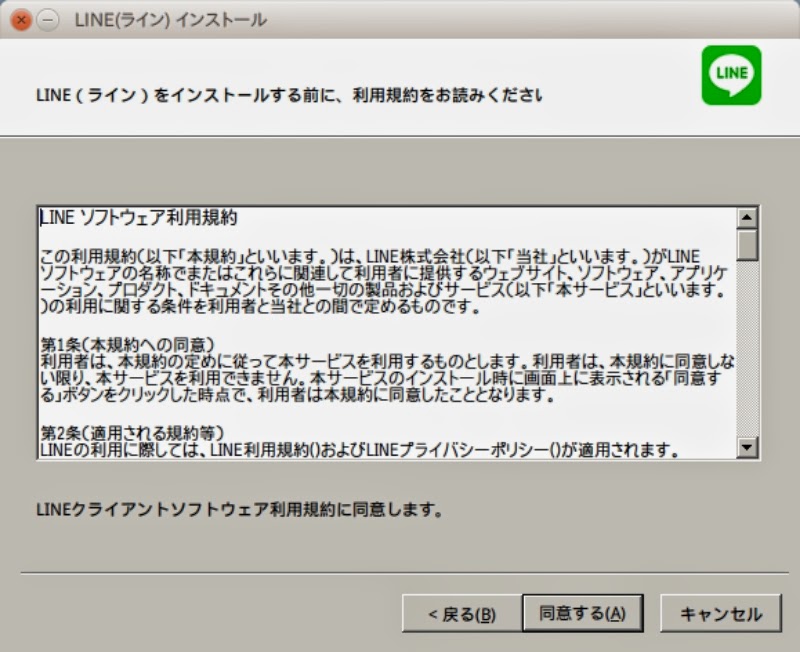







コメント